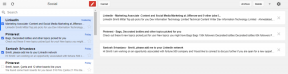Naudokite „Android“ kaip vairasvirtę kompiuteriniams žaidimams
Įvairios / / February 12, 2022
„Windows“ valdymas nuotoliniu būdu naudojant „Android“. nėra nieko naujo ir mes jau matėme, kaip tai padaryti praeityje. Tačiau šiandien aš jums papasakosiu nuostabų naują triuką, kurį naudodami galite žaisti žaidimus kompiuteryje naudodami „Android“ akselerometro jutiklius.
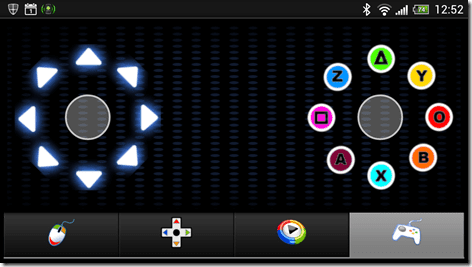
Skamba šauniai, tiesa? Patikėk manimi, sukonfigūravus ir iš tikrųjų valdęs lenktyninį automobilį kompiuteryje, naudojant „Android“ belaidžiu būdu, tai bus daug šauniau nei tikėjotės.
Taigi pažiūrėkime, kaip pasiekti belaidžių žaidimų. Mes naudosime DroidMote, an nuostabi nuotolinio valdymo programa, skirta Android užduočiai atlikti.
DroidMote konfigūravimas
1 žingsnis: Į savo kompiuterį įdiegsime DroidMote tvarkykles ir tam turėsime išjungti tvarkyklės parašo vykdymą. Paleidžiant „Windows“ pakartotinai paspauskite mygtuką F8 ir pasirinkite atitinkamą parinktį iš išplėstinės įkrovos parinkties (žr. toliau pateiktą ekrano kopiją). Nesijaudinkite, skirtingai nei PSP RemoteJoy Lite tvarkyklės Jums nereikės paleisti Windows tokiu būdu kiekvieną kartą, kai norime žaisti žaidimą. Tai vienkartinis tvarkyklių diegimo procesas.

2 žingsnis: parsisiųsti DroidMote serverio archyvas sistemoje Windows ir išskleiskite jį į kompiuterio aplanką. Tuo pačiu metu įdiekite DroidMote klientas „Android“ įrenginyje.
3 veiksmas: Dabar atidaryti komandų eilutę su administratoriaus teisėmis ir eikite į tvarkyklės aplanką, kuriame ištraukėte DroidMote serverio tvarkykles. Pasirinkite x32 arba x64 aplanką, priklausomai nuo naudojamos architektūros.

4 veiksmas: Tai atlikę paleiskite komandą install.bat ir palaukite konformacijos pranešimo, kad DroidMote tvarkyklės yra įdiegtos.
5 veiksmas: Įdiegę tvarkykles, eikite į serverio aplanką ir paleiskite komandą droidmote kartu su prievado numeriu ir slaptažodžiu, kurį norite naudoti prisijungdami prie kliento. Pavyzdžiui, komanda gali būti droidmote 45567 slaptažodis.
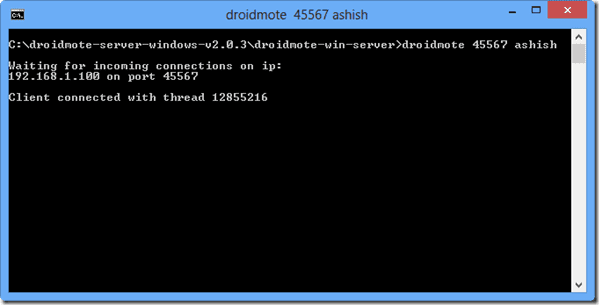
6 veiksmas: Komandų eilutė dabar parodys, kad ji laukia gaunamo ryšio iš kliento. Atėjo laikas paleisti „DroidMote“ klientą „Android“.
7 veiksmas: Meniu atidarykite „DroidMote“ programos nustatymus „Android“ ir nurodykite prievado numerį bei serverio slaptažodį, kuriuos sukonfigūravote komandinėje eilutėje ją paleisdami. Kai viskas bus vietoje, prijunkite telefoną prie kompiuterio, nurodydami Wi-Fi IP adresą.
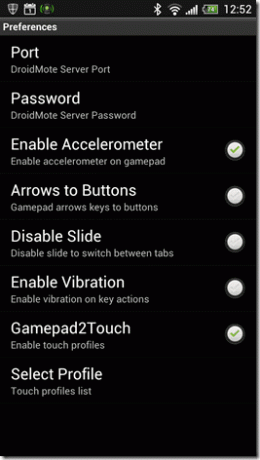
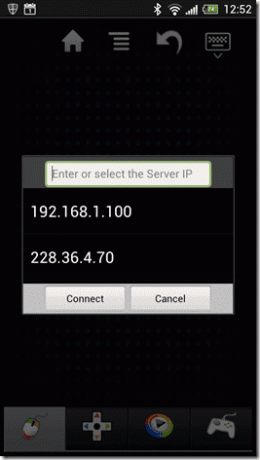
Jei viskas vyko pagal planą, programėlė parodys prisijungimo pranešimą ir galėsite valdyti kompiuterio pelės žymeklį. Kai žaidžiate žaidimą, perjunkite į Game Pad režimą ir sukonfigūruokite valdiklį žaidime. Nepamirškite įjungti akselerometro režimo DroidMote nustatymuose, kad galėtumėte valdyti savo lenktyninius ratus sūpynės pagalba. Atidarykite „Setup Game Controller“ iš „Windows“ valdymo skydelio, kad sukalibruotumėte ir patikrintumėte vairasvirtės mygtukus.

Nuo šiol, kai norėsite žaisti žaidimą naudodami savo Droidą, turėsite paleisti serverį kompiuteryje naudodami komandų eilutę ir prijungti telefoną.
Išvada
Esu tikras, kad visiems žaidėjams, kuriems priklauso „Android“, patiks „DroidMote“. Kaip patarimą, aš siūlyčiau jums prijungti „Wi-Fi“ tinklą iš savo kompiuterio ir prijungti prie jo „DroidMote“. Net jei žaisdami naudojate viešosios interneto prieigos tašką, didelių vėlavimų neturėtų būti. Bet žinote, mes esame žaidėjai ir tobulumas mums yra svarbiausias.
Paskutinį kartą atnaujinta 2022 m. vasario 03 d
Aukščiau pateiktame straipsnyje gali būti filialų nuorodų, kurios padeda palaikyti „Guiding Tech“. Tačiau tai neturi įtakos mūsų redakciniam vientisumui. Turinys išlieka nešališkas ir autentiškas.